Aktualisiert July 2025 : Beenden Sie diese Fehlermeldungen und beschleunigen Sie Ihr Computersystem mit unserem Optimierungstool. Laden Sie es über diesen Link hier herunter.
- Laden Sie das Reparaturprogramm hier herunter und installieren Sie es.
- Lassen Sie es Ihren Computer scannen.
- Das Tool wird dann Ihren Computer reparieren.
Es wird wichtig, Ihr drahtloses Netzwerk zu schützen, wenn Sie es für die Arbeit und andere damit verbundene Zwecke von zu Hause aus verwenden. Auf diese Weise können Sie die Chancen von Cyberpunks minimieren, die nach allen möglichen Möglichkeiten suchen, uneingeladen in Ihr Netzwerk einzudringen und es für ihre eigenen schändlichen Zwecke zu nutzen. Obwohl es immer als beste und sichere Methode angesehen wird, Ihr Netzwerk mit einem sicheren Passwort zu schützen, was tun Sie, wenn Sie Ihr Wireless-Passwort verlieren oder vergessen? Kannst du es wiederfinden? Wenn Sie über Administratorrechte auf dem System verfügen, ja, können Sie dies sicherlich tun!Arkansas
In diesem Beitrag werden wir Sie darüber informieren, wie Sie das verlorene drahtlose Passwort in Windows 10 sowie Windows 8/7.
anzeigen können.
Anzeigen des drahtlosen Passworts
-
Öffnen Sie zunächst das Dialogfeld RUN, Typ .
ncpa.cpl
und Enter.
- Dadurch werden Netzwerkverbindungen angezeigt, in denen Sie alle Netzwerkadapter in Ihrem Gerät sehen können. Klicken Sie mit der rechten Maustaste auf WiFi und wählen Sie Status aus dem Kontextmenü
.
- Nun, wenn das Dialogfeld Wi-Fi-Status geladen wird, suchen Sie nach der Schaltfläche’Wireless Properties’ und klicken Sie darauf
.
-
Sie werden zu einem neuen Fenster weitergeleitet. Wählen Sie im neuen Fenster die Registerkarte “Sicherheit”. Hier, im Screenshot unten werden Sie feststellen, dass ich habe.
WPA2-Verschlüsselung
aktiviert. Denn die WPA2-Verschlüsselung bietet eine bessere Sicherheit als die älteren WEP- und WPA-Verschlüsselungen. Wenn Sie kein großes Firmennetzwerk mit einem RADIUS-Server einrichten, sollten Sie bei der WPA2 Personal-Verschlüsselung bleiben. Mehr darüber, wie Sie Ihre Wi-Fi-Sicherheit verbessern können, erfahren Sie hier:
- Hier, unter der Registerkarte Sicherheit, sehen Sie das Feld’Netzwerksicherheitsschlüssel’. Dieses Feld enthält Ihr Passwort für das drahtlose Netzwerk im versteckten Zustand
- Um das Passwort für das drahtlose Netzwerk preiszugeben, aktivieren Sie die Option’Zeichen anzeigen’ und klicken Sie auf’OK’. Sie können nun Ihr verlorenes Passwort für das drahtlose Netzwerk einsehen. Es ist so einfach!
.
So können Sie das verlorene drahtlose Passwort auch in Windows 8 und Windows 7 anzeigen
.
WirelessKeyView
Wir empfehlen die Verwendung dieses Tools bei verschiedenen PC-Problemen.
Dieses Tool behebt häufige Computerfehler, schützt Sie vor Dateiverlust, Malware, Hardwareausfällen und optimiert Ihren PC für maximale Leistung. Beheben Sie PC-Probleme schnell und verhindern Sie, dass andere mit dieser Software arbeiten:
- Download dieses PC-Reparatur-Tool .
- Klicken Sie auf Scan starten, um Windows-Probleme zu finden, die PC-Probleme verursachen könnten.
- Klicken Sie auf Alle reparieren, um alle Probleme zu beheben.
Wenn Sie den Wi-Fi-Netzwerkschlüssel vergessen haben, können Sie auch ein kostenloses Tool namens ausführen.
WirelessKeyView
. Das geniale Programm hat die Möglichkeit, alle Sicherheitsschlüssel/Passwörter (WEP/WPA) für drahtlose Netzwerke wiederherzustellen, die vom Dienst “Wireless Zero Configuration” auf Ihrem Computer gespeichert wurden. Es erlaubt sogar, Schlüssel aus alten Netzwerken zu löschen, die Sie nicht mehr benötigen, und die Schlüssel, die Sie benötigen, in die Zwischenablage zu kopieren, um sie zu senden oder zu speichern
.
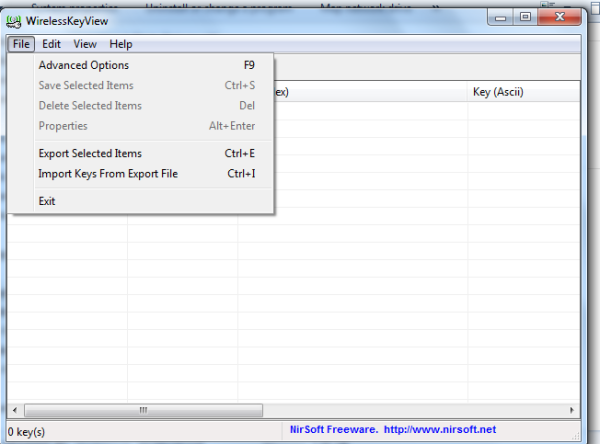
Wenn Sie zusätzliche Tipps zu bieten haben, teilen Sie diese bitte im Kommentarfeld unten mit
.
Diese Links können auch Sie interessieren:
- Wiederherstellen verlorener oder vergessener Windows-Passwörter und Wiedererlangen des Zugriffs auf den Computer
- Dienstprogramme zur Wiederherstellung verlorener Passwörter von Messenger, E-Mail, VPN/RAS/DialUp-Passwörtern usw.
- Wiederherstellen von Windows Netzwerk Login
- Verlorene oder vergessene Internet Explorer Passwörter mit IE PassView
- ChromePass hilft, vergessene Passwörter aus dem Chrome Browser
- OperaPassView: Wiederherstellen verlorener oder vergessener Opernpasswörter
- PasswordFox: Firefox Password Recovery Tool zur Wiederherstellung vergessener Passwörter
wiederherstellen
wiederherzustellen.
EMPFOHLEN: Klicken Sie hier, um Windows-Fehler zu beheben und die Systemleistung zu optimieren
